Door een object, zoals een foto of een ander grafisch element, te verankeren aan een specifieke regel of tekstblok, kan het verankerde object met de tekst meekomen terwijl het wordt verplaatst. Weten hoe u objecten kunt verankeren in InDesign, een populair desktop publishing-programma waarmee gebruikers gedrukte documenten in verschillende formaten en formaten kunnen maken, biedt u de flexibiliteit om tekst te verplaatsen zonder de bijbehorende afbeeldingen telkens te vervangen of handmatig te verplaatsen. verhuisd.
Stappen
-
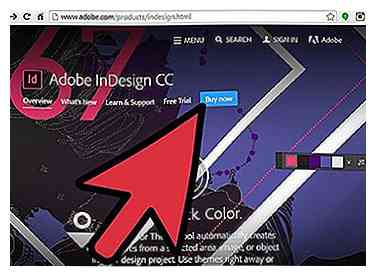 1 Koop Adobe InDesign als u het al niet bezit. Volg de instructies op het scherm om InDesign op uw computer te installeren en start uw computer indien nodig opnieuw op.
1 Koop Adobe InDesign als u het al niet bezit. Volg de instructies op het scherm om InDesign op uw computer te installeren en start uw computer indien nodig opnieuw op. -
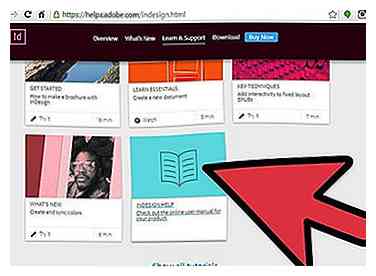 2 Maak uzelf vertrouwd met de InDesign-werkruimte en de beschikbare gebruikersbronnen van het programma.
2 Maak uzelf vertrouwd met de InDesign-werkruimte en de beschikbare gebruikersbronnen van het programma. -
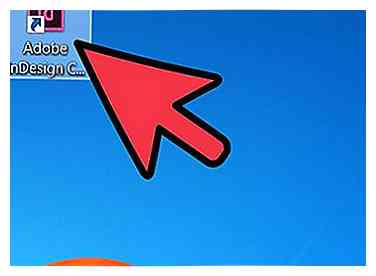 3 Open Adobe InDesign.
3 Open Adobe InDesign. -
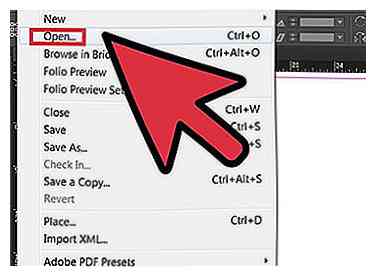 4 Open het InDesign-document waarin u wilt werken door Bestand> Openen te selecteren in het regelpaneel boven aan uw werkruimte. Als u geen bestaand InDesign-document hebt om in te werken, maakt u een nieuw document door Bestand> Nieuw> Document te selecteren en de instellingen voor uw nieuwe document op te geven.
4 Open het InDesign-document waarin u wilt werken door Bestand> Openen te selecteren in het regelpaneel boven aan uw werkruimte. Als u geen bestaand InDesign-document hebt om in te werken, maakt u een nieuw document door Bestand> Nieuw> Document te selecteren en de instellingen voor uw nieuwe document op te geven. -
 5 Navigeer naar het tekstkader waarnaar u een object wilt verankeren.
5 Navigeer naar het tekstkader waarnaar u een object wilt verankeren. - Als uw document nog geen tekst bevat, kunt u de tekst rechtstreeks in uw document typen door eerst een tekstkader te maken met uw gereedschap Tekst, dat zich in het InDesign Tools-palet bevindt. Klik met je gereedschap Tekst nog steeds geselecteerd in het tekstkader en begin met het typen van je tekst. Als uw tekst al bestaat in een tekstverwerkingsdocument, selecteert u Bestand> Plaatsen, navigeert u naar het bestand dat u wilt importeren en dubbelklikt u op de bestandsnaam. Een geladen cursor verschijnt. Verplaats uw muis naar de locatie waar u uw tekst wilt laten verschijnen en klik om de tekst te plaatsen.
-
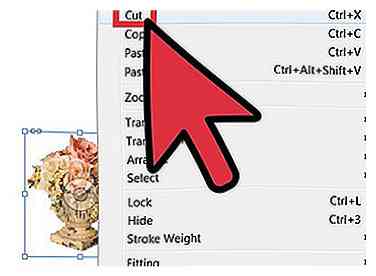 6 Veranker een bestaand object door erop te klikken met het gereedschap Selecteren en Bewerken> Knippen te selecteren in het configuratiescherm.
6 Veranker een bestaand object door erop te klikken met het gereedschap Selecteren en Bewerken> Knippen te selecteren in het configuratiescherm. -
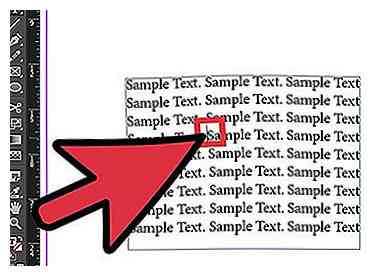 7 Gebruik uw gereedschap Tekst om een invoegpunt voor uw verankerd object te plaatsen.
7 Gebruik uw gereedschap Tekst om een invoegpunt voor uw verankerd object te plaatsen. -
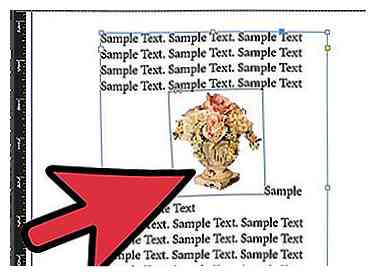 8 Selecteer Bewerken> Plakken in uw configuratiescherm om uw object te plaatsen.
8 Selecteer Bewerken> Plakken in uw configuratiescherm om uw object te plaatsen.
Maak een verankerd object van een frame met tijdelijke aanduidingen
# Gebruik uw gereedschap Tekst om een invoegpunt voor uw verankerd object te positioneren.
-
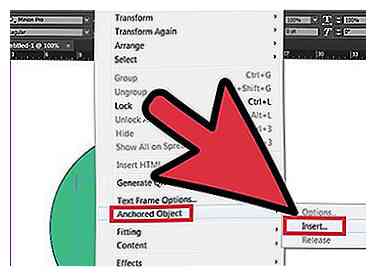 1 Selecteer Object> Verankerd object> Invoegen vanuit het bedieningspaneel.
1 Selecteer Object> Verankerd object> Invoegen vanuit het bedieningspaneel. -
 2 Geef opties op voor uw verankerd object, inclusief inhoud, objectstijl, alineastijl, hoogte en breedte.
2 Geef opties op voor uw verankerd object, inclusief inhoud, objectstijl, alineastijl, hoogte en breedte.
Facebook
Twitter
Google+
 Minotauromaquia
Minotauromaquia
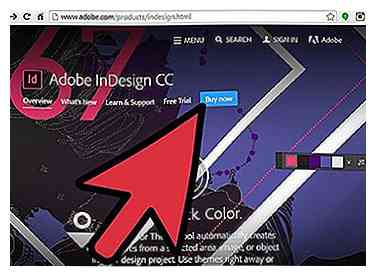 1 Koop Adobe InDesign als u het al niet bezit. Volg de instructies op het scherm om InDesign op uw computer te installeren en start uw computer indien nodig opnieuw op.
1 Koop Adobe InDesign als u het al niet bezit. Volg de instructies op het scherm om InDesign op uw computer te installeren en start uw computer indien nodig opnieuw op. 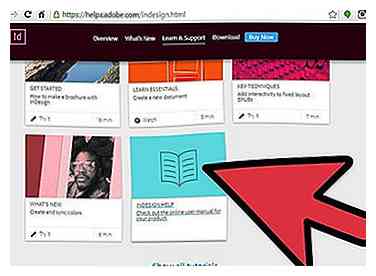 2 Maak uzelf vertrouwd met de InDesign-werkruimte en de beschikbare gebruikersbronnen van het programma.
2 Maak uzelf vertrouwd met de InDesign-werkruimte en de beschikbare gebruikersbronnen van het programma. 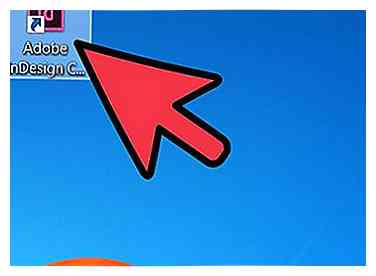 3 Open Adobe InDesign.
3 Open Adobe InDesign. 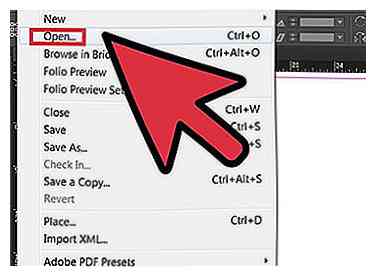 4 Open het InDesign-document waarin u wilt werken door Bestand> Openen te selecteren in het regelpaneel boven aan uw werkruimte. Als u geen bestaand InDesign-document hebt om in te werken, maakt u een nieuw document door Bestand> Nieuw> Document te selecteren en de instellingen voor uw nieuwe document op te geven.
4 Open het InDesign-document waarin u wilt werken door Bestand> Openen te selecteren in het regelpaneel boven aan uw werkruimte. Als u geen bestaand InDesign-document hebt om in te werken, maakt u een nieuw document door Bestand> Nieuw> Document te selecteren en de instellingen voor uw nieuwe document op te geven.  5 Navigeer naar het tekstkader waarnaar u een object wilt verankeren.
5 Navigeer naar het tekstkader waarnaar u een object wilt verankeren. 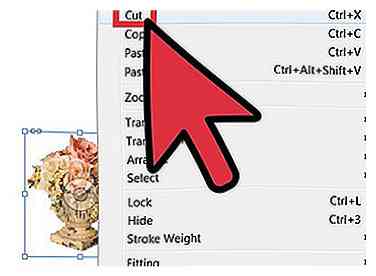 6 Veranker een bestaand object door erop te klikken met het gereedschap Selecteren en Bewerken> Knippen te selecteren in het configuratiescherm.
6 Veranker een bestaand object door erop te klikken met het gereedschap Selecteren en Bewerken> Knippen te selecteren in het configuratiescherm. 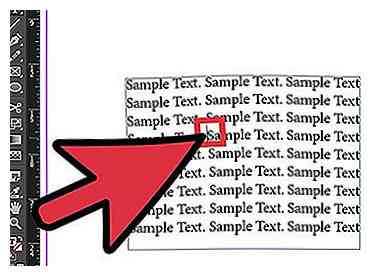 7 Gebruik uw gereedschap Tekst om een invoegpunt voor uw verankerd object te plaatsen.
7 Gebruik uw gereedschap Tekst om een invoegpunt voor uw verankerd object te plaatsen. 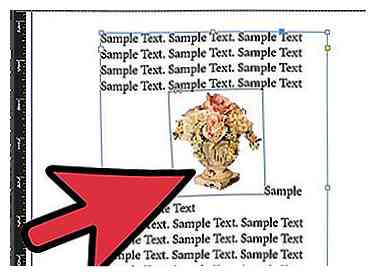 8 Selecteer Bewerken> Plakken in uw configuratiescherm om uw object te plaatsen.
8 Selecteer Bewerken> Plakken in uw configuratiescherm om uw object te plaatsen. 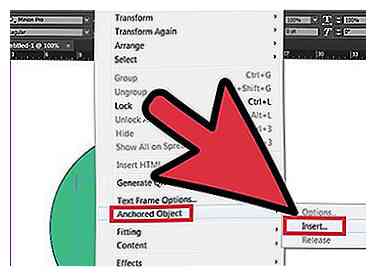 1 Selecteer Object> Verankerd object> Invoegen vanuit het bedieningspaneel.
1 Selecteer Object> Verankerd object> Invoegen vanuit het bedieningspaneel.  2 Geef opties op voor uw verankerd object, inclusief inhoud, objectstijl, alineastijl, hoogte en breedte.
2 Geef opties op voor uw verankerd object, inclusief inhoud, objectstijl, alineastijl, hoogte en breedte.